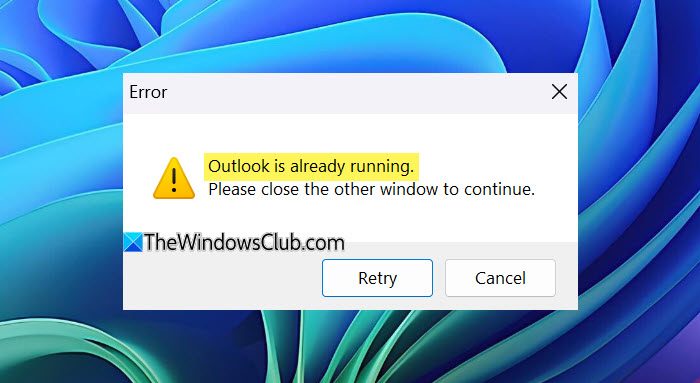In diesem Artikel werden einige Lösungen für statische Geräusche behandelt, die von der Kopfhörerbuchse eines PCs ausgehen. Berichten zufolge entstehen statische Geräusche aus der Kopfhörerbuchse der PCs einiger Benutzer, wenn sie ihre kabelgebundenen Headsets daran anschließen. Das Problem tritt nicht auf, wenn dieselben Headsets mit anderen Geräten, beispielsweise Mobiltelefonen, verbunden werden. Wenn IhrDer Kopfhöreranschluss des PCs verursacht statisches Rauschen, verwenden Sie die in diesem Artikel bereitgestellten Lösungen.
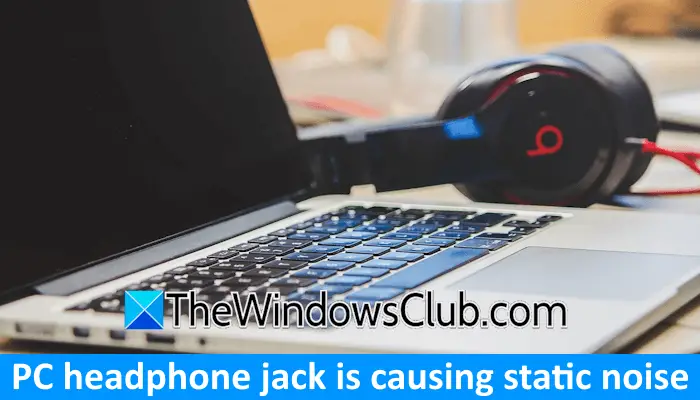
Nutzen Sie die folgenden Vorschläge, wenn SieDie Kopfhörerbuchse des Windows-PCs verursacht statisches Rauschen.
- Vorläufige Korrekturen
- Versuchen Sie es mit der hinteren oder einer anderen Audiobuchse
- Aktualisieren Sie den Audiotreiber oder setzen Sie ihn zurück
- Elektrische Störungen
- Hardwarefehler
Alle diese Korrekturen werden im Folgenden ausführlich erläutert:
1] Vorläufige Korrekturen
Bevor Sie die erweiterten Schritte zur Fehlerbehebung ausprobieren, probieren Sie diese vorläufigen Korrekturen aus und prüfen Sie, ob eine davon Ihr Problem löst:
- Verwenden Sie einen anderen Kopfhörer (falls verfügbar). Dadurch erfahren Sie, ob das Problem mit Ihren Kopfhörern zusammenhängt. Wenn keine anderen Kopfhörer verfügbar sind, verbinden Sie Ihr kabelgebundenes Headset mit einem anderen Gerät, beispielsweise Ihrem Mobiltelefon.
- Reinigen Sie die Audiobuchse. Eine verschmutzte Audiobuchse kann keinen ordnungsgemäßen Kontakt mit dem kabelgebundenen Audiogerät herstellen, was zu Tonverlusten in Form von statischem Rauschen führt.
- Überprüfen Sie, ob Ihre Audiobuchse korrodiert ist. Korrosion führt außerdem zu unsachgemäßem Kontakt mit dem kabelgebundenen Audiogerät und zu Klangverlusten durch statische Geräusche.
2] Versuchen Sie es mit der hinteren oder einer anderen Audiobuchse
Das Problem kann auch mit einer bestimmten Audiobuchse zusammenhängen. Wenn Ihr Laptop über mehr als eine Audiobuchse verfügt, schließen Sie Ihr kabelgebundenes Headset oder Ihre Lautsprecher an diese Audiobuchse an und prüfen Sie, ob das Problem auftritt.
Die meisten PCs haben sowohl vordere als auch hintere Kopfhöreranschlüsse. Wenn das Problem mit der vorderen Kopfhörerbuchse auftritt, schließen Sie Ihr Audiogerät an die hintere Audiobuchse an und hören Sie sich einen Song an. Überprüfen Sie, ob Sie dieses Mal statische Geräusche hören. Wenn nicht, liegt das Problem an Ihrer vorderen Audiobuchse. Dies ist ein Hardwareproblem. In diesem Fall können Sie nichts anderes tun, als weiterhin die hintere Audiobuchse zu verwenden oder Ihren PC zu einer Reparaturwerkstatt zu bringen.
3] Aktualisieren Sie den Audiotreiber oder setzen Sie ihn zurück
Sie können auch versuchen, Ihren Soundkartentreiber zu aktualisieren oder zurückzusetzen und zu sehen, ob es hilft. Die folgenden Schritte helfen Ihnen, den Audiotreiber zurückzusetzen:
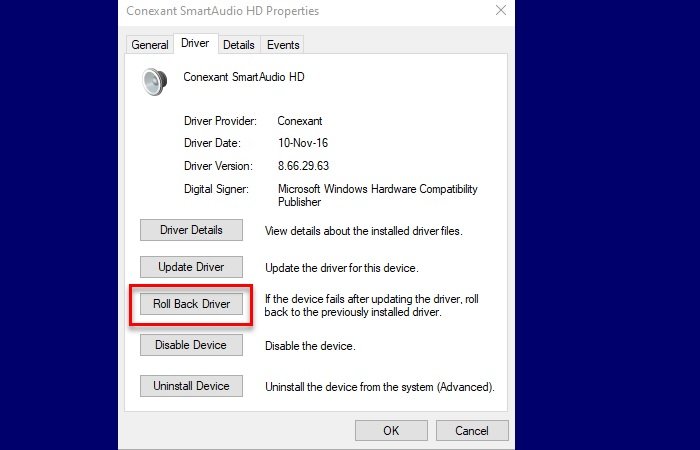
- Öffnen Sie den Geräte-Manager.
- Erweitern Sie dieSound-, Video- und GamecontrollerZweig.
- Doppelklicken Sie auf den Audiotreiber, um ihn zu öffnenEigenschaften.
- Gehe zumTreiberRegisterkarte und klicken Sie aufRollback-TreiberSchaltfläche (sofern sie anklickbar ist).
Wenn die, Windows hat die vorherigen Versionen des Audiotreibers nicht auf Ihrem System gespeichert. In diesem Fall können Sie andere Möglichkeiten zum Zurücksetzen des Treibers ausprobieren.
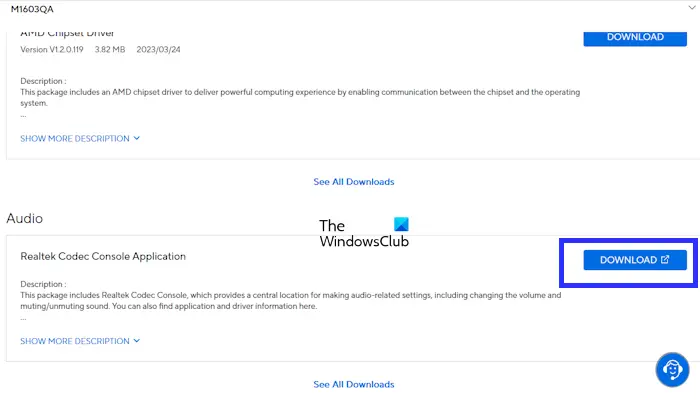
Wenn dies nicht hilft, aktualisieren Sie den Audiotreiber oder installieren Sie ihn neu. Sie können den Audiotreiber von Ihrem herunterladen.
4] Elektrische Störungen
Elektrische Störungen können eine mögliche Ursache für statische Störungen an der Audiobuchse Ihres Systems sein. Eine schlechte Abschirmung von Audiokabeln kann zu elektrischen Störungen führen, die dazu führen, dass Sie ein Brummen an der Audiobuchse Ihres PCs hören. Um dieses Problem zu beheben, können Sie ein hochwertiges Headset kaufen, wahrscheinlich mit einem abgeschirmten Kabel. Allerdings sind Headsets mit abgeschirmtem Kabel teuer. Daher können Sie einen externen DAC verwenden.

Ein externer DAC wird mit einem abgeschirmten Kabel geliefert, das elektrische Störungen effektiv eliminiert. Damit können Sie Ihre Headsets an Ihren PC anschließen.
5] Hardwarefehler (Motherboard oder Soundkarte)
Wenn das Problem weiterhin besteht, liegt das Problem möglicherweise an der Hardware Ihres Computers. Möglicherweise ist Ihre Soundkarte defekt. Das Problem kann auch bei Ihrem Motherboard liegen, die Wahrscheinlichkeit dafür ist jedoch geringer. Holen Sie sich professionelle Hilfe für weitere Unterstützung und Fehlerbehebung.
Ich hoffe, das hilft.
Wie reinige ich eine 3,5-mm-Buchse?
Eine verschmutzte Audiobuchse führt zu Tonproblemen, da die Verbindung mit einem kabelgebundenen Headset oder Lautsprecher nicht ordnungsgemäß erfolgt. Um eine verschmutzte Audiobuchse zu reinigen, können Sie Druckluft ausblasen. Wenn es nicht funktioniert, können Sie ein Wattestäbchen verwenden. Entfernen Sie die überschüssige Baumwolle vom Tupfer, damit Sie ihn problemlos in die Audiobuchse einführen können. Eine andere Möglichkeit besteht darin, einen Zahnstocher zu verwenden, dessen Ende mit Klebeband umwickelt ist. Das klebrige Ende des Klebebands sollte herausragen. Stecken Sie den Zahnstocher in die Buchse, um den Staub zu entfernen.
Wie verhindere ich, dass meine Kopfhörer statische Geräusche erzeugen?
Wenn IhrÜberprüfen Sie, ob die Audiobuchse verschmutzt ist (falls Sie kabelgebundene Kopfhörer verwenden). Wenn statische Geräusche von einem drahtlosen Headset ausgehen, prüfen Sie, ob dies der Fall ist. Andere Korrekturen, die Sie ausprobieren können, sind das Ausführen der Bluetooth-Fehlerbehebung, das Aktualisieren des Audiotreibers usw.
Lesen Sie weiter:.


![500 Interner Serverfehler beim Laden von Deepseek [Fix]](https://elsefix.com/tech/tejana/wp-content/uploads/2025/02/500-Internal-Server-error-DeepSeek.png)

![VirtualBox kann keine Verbindung zum Internet herstellen [Fix]](https://elsefix.com/tech/tejana/wp-content/uploads/2024/12/virtualbox-cant-connect-to-the-internet.jpg)